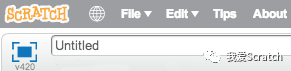码丁实验室,一站式儿童编程学习产品,寻地方代理合作共赢,微信联系:leon121393608。
选择一个角色,然后让它飞起来!
- 选择一个角色
先添加一个角色,可以透过  从样本库中挑选:
从样本库中挑选:
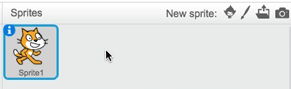
比方说从「主题」中的「飞翔」分类下挑选想要的角色:
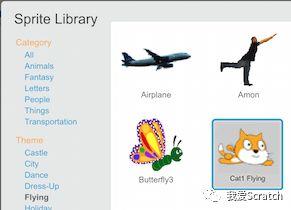
或者,利用  自行绘製属于自己的角色。
自行绘製属于自己的角色。
又或者,你想要创造一个「自己」,那麽你可以利用「 Powerpuff Yourself 」这种应用工具网站。
这类从网站製作、下载的图片,可以使用 把电脑中的存档载入到 Scratch 中。
把电脑中的存档载入到 Scratch 中。
若要删除角色,可以按下「剪刀」图示,接着到预览视窗选择要删除的角色。
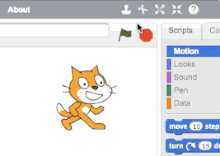
提示:在 Scratch 裡,所有的物件都被称作角色。
- 下一步,准备飞行
编写脚本,让角色说些话。
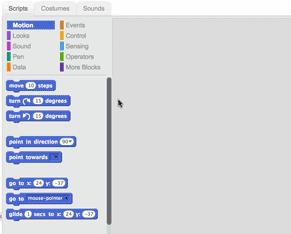
输入一些文字作为角色的说话内容。
按下绿旗开始运行你的脚本:
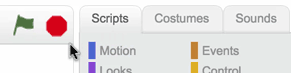

你的脚本如下图所示:
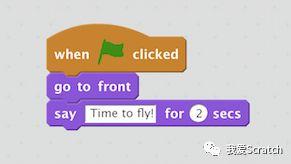
- 下一步,加入景物
点击物件区上的  按钮来选择一个新的角色:
按钮来选择一个新的角色:

挑选建筑物作为主角要飞过的物件,当然你也可以选择其他物件,像是树。


将建筑物拖曳到舞台的右侧,如下图:

提示:你可以利用功能列上的「放大」、「缩小」工具来调整角色的尺寸:
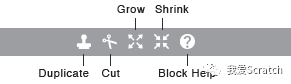
- 下一步,让它移动
让建筑物动起来,这样子你的角色看起来就会像是真的飞过一栋栋的建筑物。
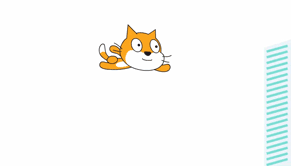
为建筑或景物添加如下脚本:
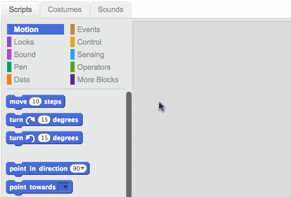
提示:请确保将脚本添加到您的建筑物、树木或其他风景中。

你的脚本如下图所示:

补充:x 坐标指的是舞台水平方向的位置;y 坐标则是舞台垂直方向的位置。
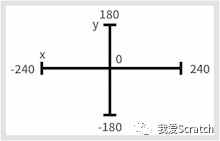
- 下一步,切换外观
如果建筑物或景物有多个造型,可以在不同外观之间进行切换。
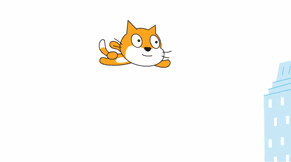
在脚本中添加如下的积木:
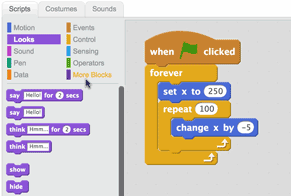
提示: 点击 造型 标签页可以查看角色的所有造型。
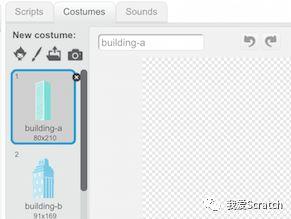
点击 脚本 标签页。
你的脚本如下图所示:

按下绿旗开始运行你的脚本:
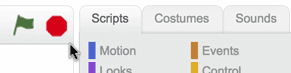
- 下一步,为天空着色
你可以改变天空的色彩。
点选图示  来开啓背景样本库:
来开啓背景样本库:

选择单色的背景,像是「blue sky2」或「purple」。


你可以使用绘图编辑器中的「填色」工具来替换舞台背景的颜色。
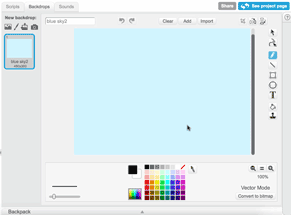
提示:背景务必使用「单色」,你的角色看起来才会产生飞的错觉。
- 下一步,让它可以互动
当按下某个按钮,你的角色会移动。
要设定某个角色,请先在物件区点选该角色缩图:
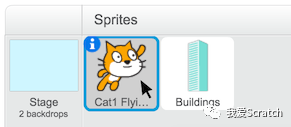
添加以下脚本,让它可以上下移动:
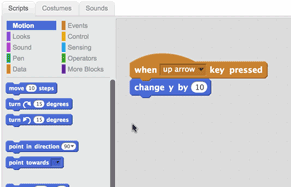
提示:使用负数,例如 -10,让角色向下移动。
你可以按按看键盘上的「向上」、「向下」的方向键,试试它们的功能是什麽:


- 下一步,在天空上添加东西
在天空中添加些漂浮的物件,像是云朵、爱心、独角色…
点击物件区上的  按钮来选择一个新的角色:
按钮来选择一个新的角色:

编制以下脚本让它飘动:
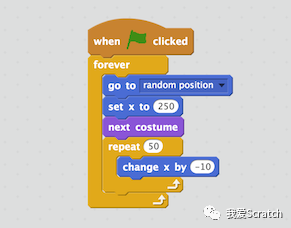
点击绿旗让脚本运行看看:
下方是飞过漂浮云朵的示例:
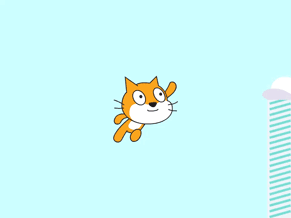
- 下一步,特色化与改良
还可以再添加什麽元素到项目中呢?这裡有些不错的点子。
左移右动
在角色中加入下面的脚本,就可以使用左、右箭头按键来移动角色:
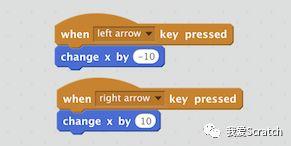
收集物品
碰到物体时发出声音。
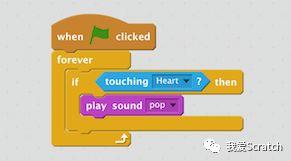
点击绿旗让脚本运行看看。
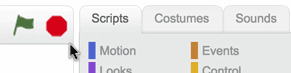
加入计分功能
加入一个变数来纪录得分。

接着添加这个变量积木到脚本中:
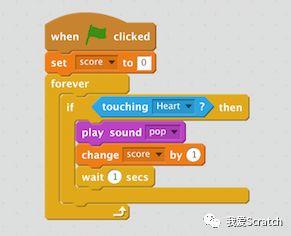
编辑你的角色
你可以修改一下角色,让它看起来更像是在飞行。
点击 造型 标签页。
按下「添加」按钮,为当前角色加上魔毯的图案。


- 下一步,分享你的项目
为你的项目输入标题。